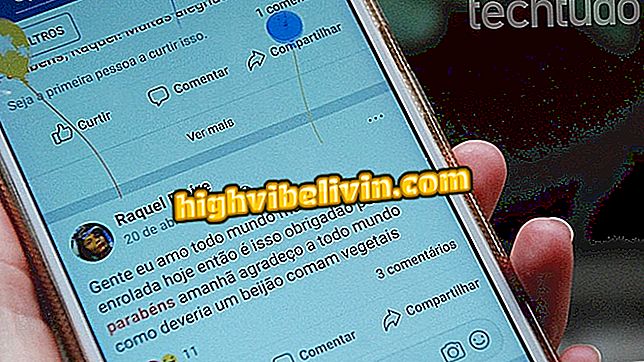Cum se dezinstalează programele atunci când opțiunea este dezactivată în Windows 10
Înainte de actualizarea Windows 10 Creators, în panoul de control a existat o opțiune care permitea utilizatorilor să dezinstaleze aplicații de pe computerul lor. Cu toate acestea, Microsoft a făcut o modificare și a inclus un nou panou în setările numite "aplicații și caracteristici" - care include opțiuni pentru dezinstalarea aplicațiilor. Acum, pentru a le elimina, trebuie să utilizați acest panou. Cu toate acestea, opțiunea "Dezinstalare" este uneori indisponibilă. Iată cum să dezinstalați aplicațiile când opțiunea este dezactivată în setările Windows 10.
Modificarea contului Microsoft pentru un PC Windows 10

Iată cum să dezinstalați programele atunci când opțiunea este dezactivată în Windows 10
Aplicație: Obțineți sfaturi tehnice și știri pe telefon
În absența opțiunii implicite de dezinstalare a Windows 10, cea mai bună soluție este să utilizați o aplicație terță parte care vă permite să eliminați programele. În acest sens, CCleaner poate suprascrie funcția nativă. Iată cum să îl utilizați pentru a dezinstala programele atunci când opțiunea este dezactivată în Windows 10.
Pasul 1. Dacă nu aveți deja CCleaner pe PC, descărcați-l și instalați-l;

Biaxando CCleaner la Descărcări TechToday
Pasul 2. Apoi rulați programul și faceți clic pe opțiunea "Instrumente";
Pasul 3. Sub "Instrumente" faceți clic pe programul pe care doriți să-l dezinstalați. Apoi dați clic pe butonul "Dezinstalare";

Pornirea dezinstalării unei aplicații în CCleaner
Pasul 4. În acest fel, vă veți avertiza despre eliminarea informațiilor despre aplicație și aplicație. Pentru a confirma dezinstalarea programului, faceți clic pe butonul "OK".

Confirmarea începutului dezinstalării aplicației
Pasul 5. Fiți conștient, deoarece dacă dezinstalarea programului necesită interacțiune, trebuie să răspundeți la întrebările de dezinstalare, astfel încât eliminarea să fie finalizată.
Gata! Acum, ori de câte ori găsiți un program care nu poate fi eliminat prin opțiunea implicită de Windows 10, utilizați această procedură.
Windows 10 fără sunet: cum să rezolvați și să reveniți pe PC? Sfaturi de schimb în forum.